【喵迹 Pro】GPS轨迹记录安卓APP使用说明
【喵迹 Pro】GPS轨迹记录安卓APP使用说明
您的邮箱地址为BestAPK@sina.com;
您的微信账号为BestAPK;
您的QQ号码为2575126464;
如需进一步合作,请您参考以下联系方式:
下载软件的方式:
- 通过华为应用市场可用,“喵迹App”这一名称即可识别
- 百度网盘 https://pan.baidu.com/s/1t8FNYoaDMcpIXpNaoXIbOg
Q:本软件能干什么?
本软件的核心功能体现在经纬度与K码查询上,并且包括轨迹记录、数据导入与显示以及收藏点管理等主要模块。其他功能也值得探索
Q:本软件使用场景是什么?
在自驾游的过程中,在车辆行驶的整个过程中,在完成行程后,在电脑上将行驶路径进行回放,在这一过程中,在分析数据的时候,在数据统计的时候,在不同的时间段内确定行驶过程中海拔最高点在哪里以及确定行驶过程中的最快速度位置在哪里
场景2:在自驾过程中被安装了测速设备后,在记录的时间信息基础上确定对应位置以识别具体的违规地点。
场景3:从网站或朋友那获取轨迹文件,导入软件中,作为下次出游的参考
场景4:通过本软件的强大功能记录个人收藏点和客户位置。利用本软件的高级导航功能将收藏点直接连接至高德地图或百度地图。例如,在外出前先通过软件定位确定好目的地位置,在线打开定位功能即可直接连接至高德地图或百度地图。相比传统方式,在导航过程中更加便捷。
场景5:确定任意位置的K码值,也可用于定位该K码的位置(在车载导航系统中已被广泛应用)
场景6:高速上设置一个超速报警
场景7:单纯当地图软件使用,简洁明了,没有广告,也没有其它复杂界面
注1:运行软件需要允许存储、位置信息、应用内安装等权限
为了避免在记录轨迹时系统阻止后台运行,请配置允许后台运行的权限设置。例如,在华为手机的操作步骤中,请先进入"手机管家"应用程序,在其中找到并进入"应用启动管理"选项卡,在这里选择"手动管理"功能选项。随后,请开启自启动服务、关联服务的启动以及支持后台进程活动这三个设置项即可完成配置
这些用户的收藏点与运动轨迹相关信息被存储于手机的存储路径中:/storage/emulated/0(Android系统)/data/com.bestapk.itrackpro/files/data(并被统一命名为用户数据存储区)。当卸载应用时,默认会清除该用户的移动应用缓存区及相关配置信息(即用户的活动轨迹记录),因此建议您定期备份该存储路径下的所有文件以确保不丢失重要数据。
主要功能
1)界面:功能丰富,操作简单
2)地图:支持离线下载地图
3)搜索:可搜索 经纬度、K码、兴趣点 来定位
4)收藏夹:添加和编辑收藏点,分类管理
5)导航:支持跳转到高德或百度导航
6)轨迹文件管理:可实时记录和显示轨迹
- 支持导入 PLT|KML|GPX 格式软件文件
7)航点文件管理:搜索结果和收藏点转换
8)航点记录:记录当前位置,保存在收藏夹
9)可自定义标签,并分类筛选显示
10)超速报警:超速则发出警告声音
1)界面
在界面中轻松地实现了对地理坐标或编码(8)、追踪位置数据(5)以及展示不同格式的位置数据文件(9)等功能的基础操作。
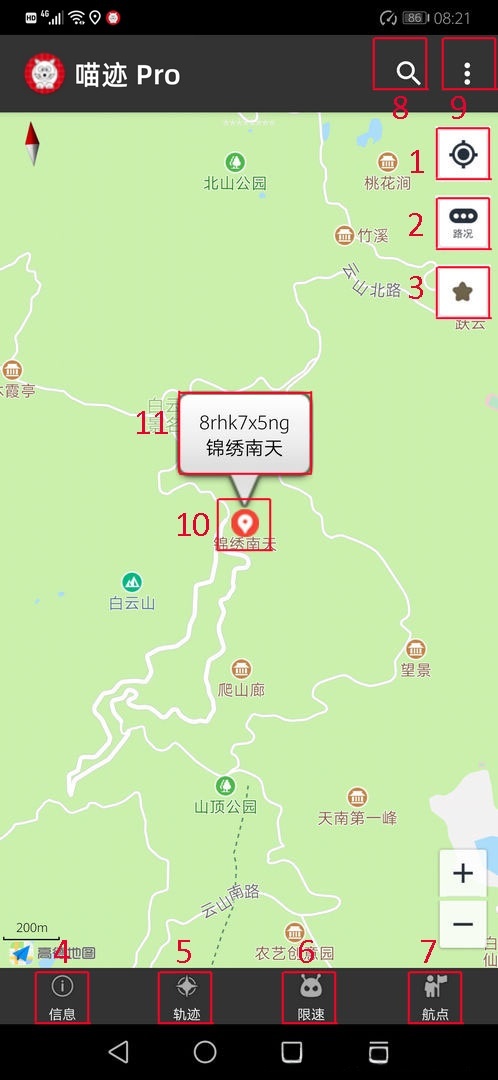
界面上的主要按钮功能如下(以坚屏为例):
(1)定位:定位、跟随、旋转可依次切换
(2)路况:实时显示道路拥堵情况
(3)收藏:显示或取消收藏点
(4)信息:根据不同场景显示不同信息
(5)轨迹:记录轨迹,以 PLT 格式保存
(6)限速:超速报警
(7)航点:记录当前位置到收藏夹
(8)搜索:支持经纬度、K码、兴趣点定位
(9)菜单:菜单选项(如设置、收藏夹、轨迹文件等)
(10)Marker:点击并拖动可动态显示凯立德K码
(11)Marker 信息窗:点击地图上任一点时可显示点击点信息
轻点 Marker 信息窗时将弹出多项选择,例如“高德导航”、“百度导航”等。
如下是横屏状态下显示界面:
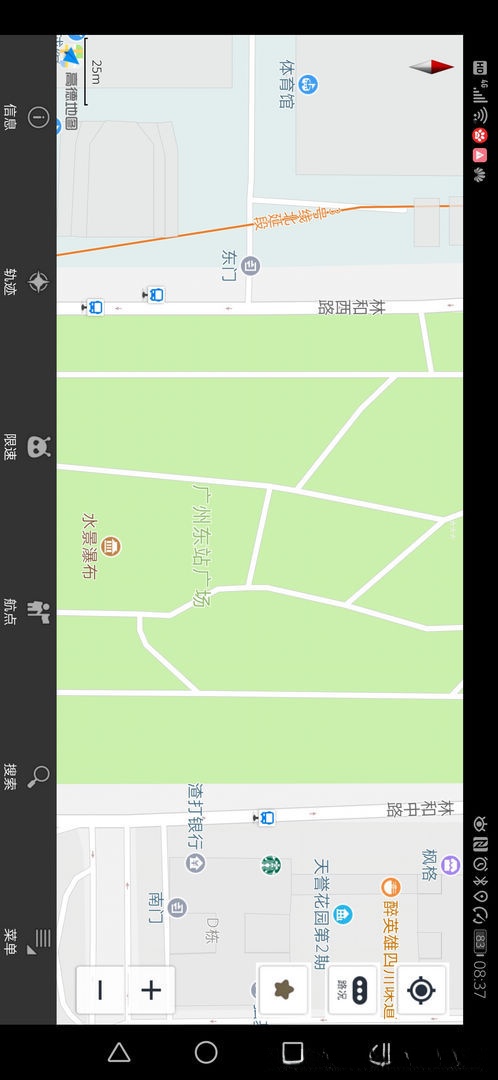
2)地图
位于菜单配置选项中的离线数据下载功能可以让用户随时访问本地数据。此外,在菜单中提供选择项供用户选择不同的地图类型:如标准(默认)、卫星模式、导航系统以及夜晚模式。
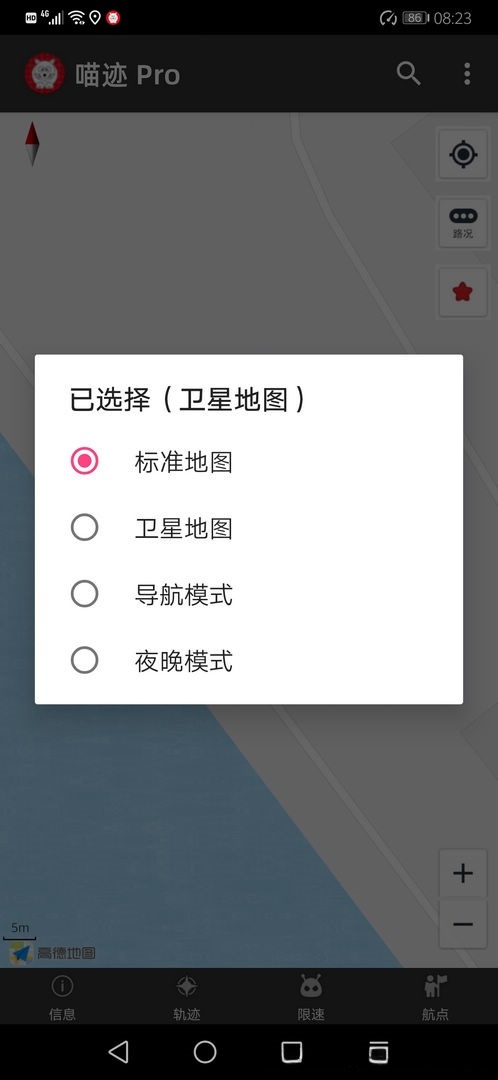
3)搜索
单击标题栏中的搜索按钮(放大镜符号)后方会出现一个搜索栏窗口。在窗口中输入经纬度值(以空格或逗号分隔开:纬度在前经度在后如:23.123,113.018)或者K码以及兴趣点名称(例如:北京天安门)即可定位地图位置。当使用兴趣点进行搜索时,则需确保已开启网络连接。定位完成后则会显示目标位置信息窗。拖动目标标记至任意位置即可显示最终坐标位置信息窗中的K码值。
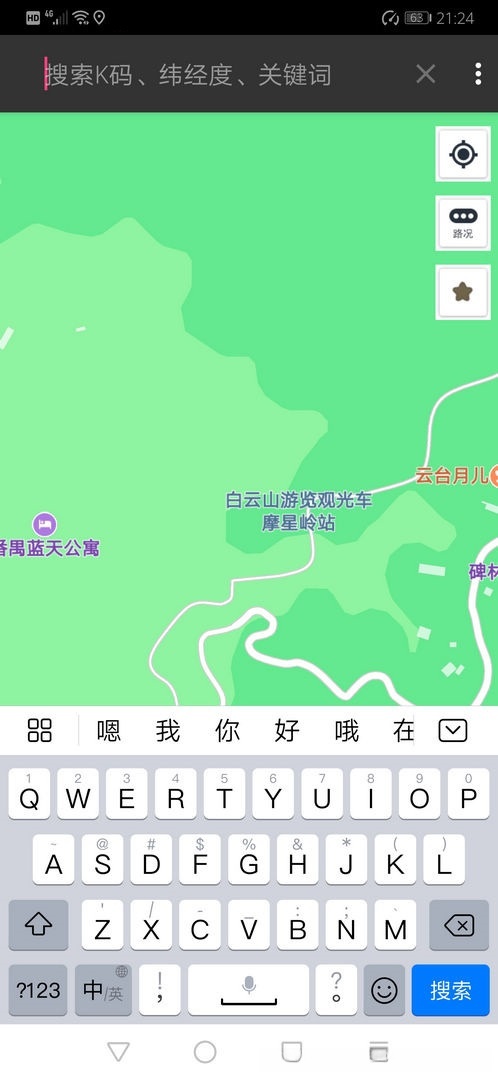
几点说明:
设置菜单中,可以设置选择搜索POI范围
搜索最大支持输出 900 个点(请在菜单设置中选择最大输出,默认仅输出前30条)
每一次执行搜索操作所得的结果将会被自动存储到数据目录下的poisearch_result.wpt文件中,请您访问该平台内的文件管理模块重新查看该成果;如果发现当前展示的连线顺序不符合您的需求,则可以考虑对文件名称进行调整以实现排序要求(如采用编号形式如001-XXX, 002-YYY等)。
【经纬度定位】
经纬度的表示方式包括以度表示(如 23.123456)或以度分秒表示(如 113°27′24.4404)两种形式;其中纬度值应先书写,并置于前部位置;经度值则置于后部位置;两者之间需以空格或逗号分隔开来,并且必须使用英文字符进行书写;遵循地理坐标系的标准时,则规定北纬与东经为正值;而南纬与西经则以负值表示
注1:搜索栏输入的经纬度是我们常说的GPS真实经纬度
注2:使用"度’分’秒"遇到为整情形时请补全0
注3:新增功能模块, 能够识别火星坐标(建议您若获取到GPS坐标为火星坐标, 在输入经纬度后尾随加入' 0 '即可被系统自动识别为火星坐标, 示例如'23.010101 113.010101 0')
输入示例:
纬度23.123456.,经度113.456789 :
- 23.123456 , 113.456789
纬度23度7分24.4416秒,经度113度27分24.4404秒:
- 23’7’24.4416 , 113’27’24.4404
纬度23度7分0秒,经度113度整:
- 23’7’0 , 113’0’0(注意分秒补全0)
4)收藏点
单击位于地图右侧的功能按钮(用于访问)可展开或折叠所有藏项。通过菜单"我的藏项"选项卡中的设置功能即可管理这些藏项。
有两大类方式可供选择:第一种方式是地图上依次选定目标位置随后会展示标记信息窗口接着在窗口中进行编辑操作;第二种方式则通过主界面上的'航点'功能键自动记录当前位置。
收藏点数据保存在用户数据目录下。
在进行搜索点查找时,系统具备多关键词检索功能,并以空格键分隔输入.即在执行搜索操作时,默认会检索并综合显示收藏点名称,备注信息,分类类型以及所在的省份(省),城市(市)和具体地址.例如,在查看一个收藏点的基本信息时,默认显示包括名称,备注等基础数据;而若要进行精确查找,则需在输入字段中按照'名称 省份 市名 地址'的格式依次输入相关关键词与位置信息.
收藏点 A 示例:
-名称:XXX大酒店
-备注:2020-06
-省份:四川
-城市:成都
-地址:九眼桥
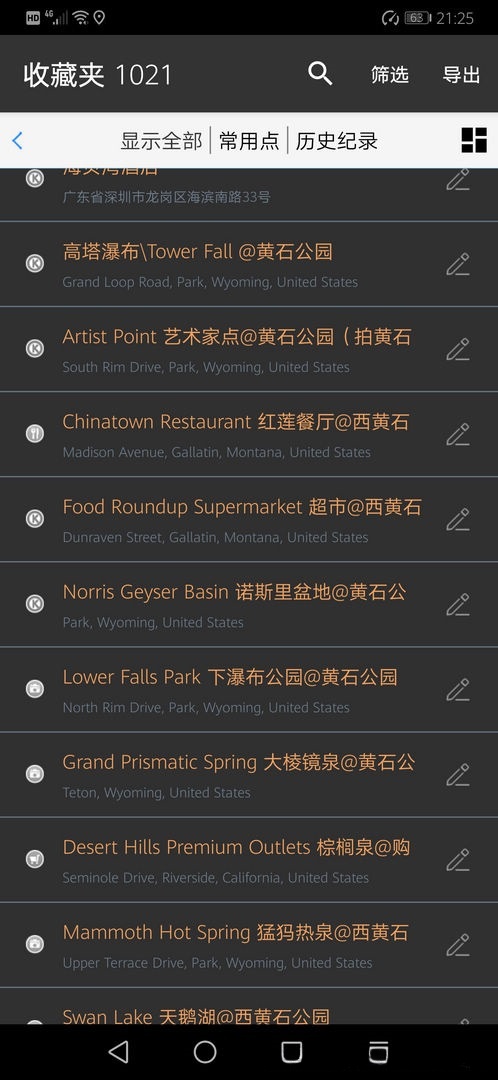
在菜单中可通过"保存"查看全部保存记录。可以选择"筛选"或者直接搜索满足您需求的保存记录,然后点击右侧"显示"按钮将筛选结果展示在地图上。
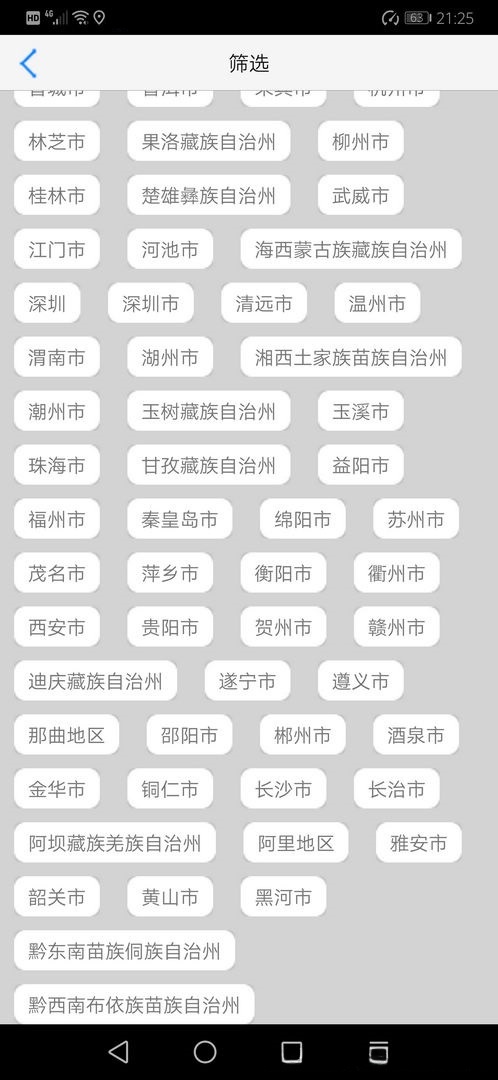
点击每行收藏点名称,将弹出“定位”功能。
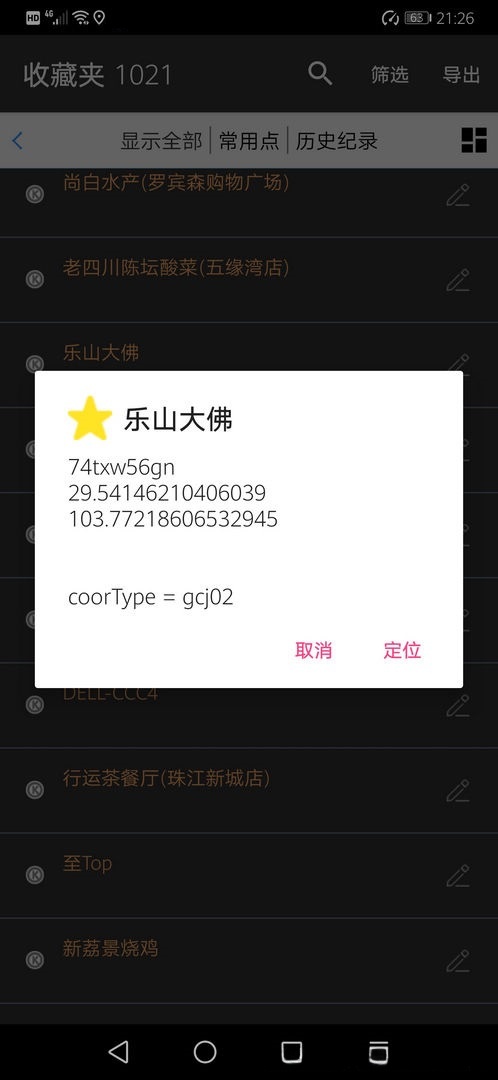
点击右侧“编辑”按钮,进入编辑功能。
【导航】
点击收藏点或在地图上任意选择一个位置后,在地图上就会显示一个信息窗口(Marker信息窗)。点击该信息窗即可弹出多项选择菜单:其中包括"收藏编辑"、"高德导航"、"百度导航"、"驾车规划"、"骑行规划"以及"步行规划"等选项。需要注意的是,在手机端必须先下载并安装高德地图或百度地图应用后才能跳转至相应的导航软件。路径规划供参考使用。
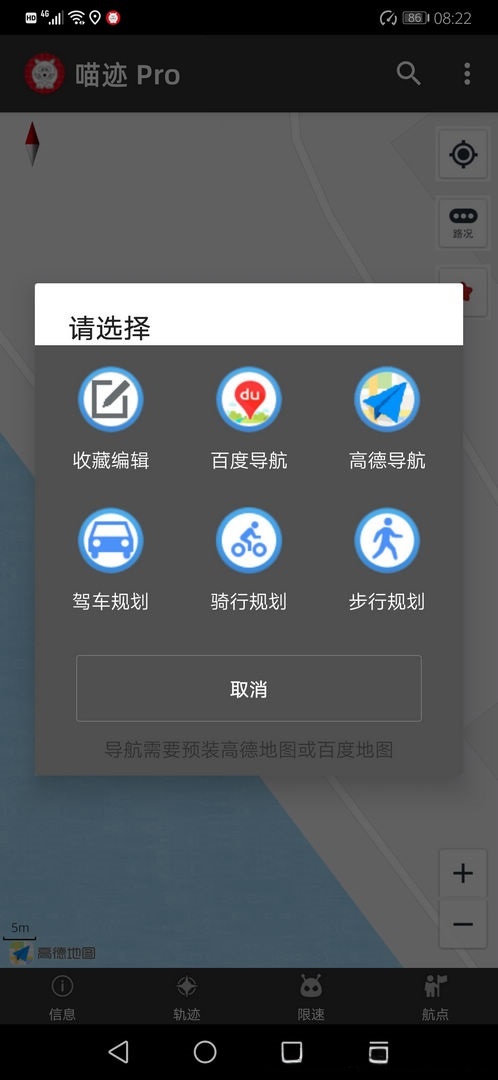
如果点击“收藏编辑”,是将转去编辑界面(如下),最后点击保存即收藏成功。
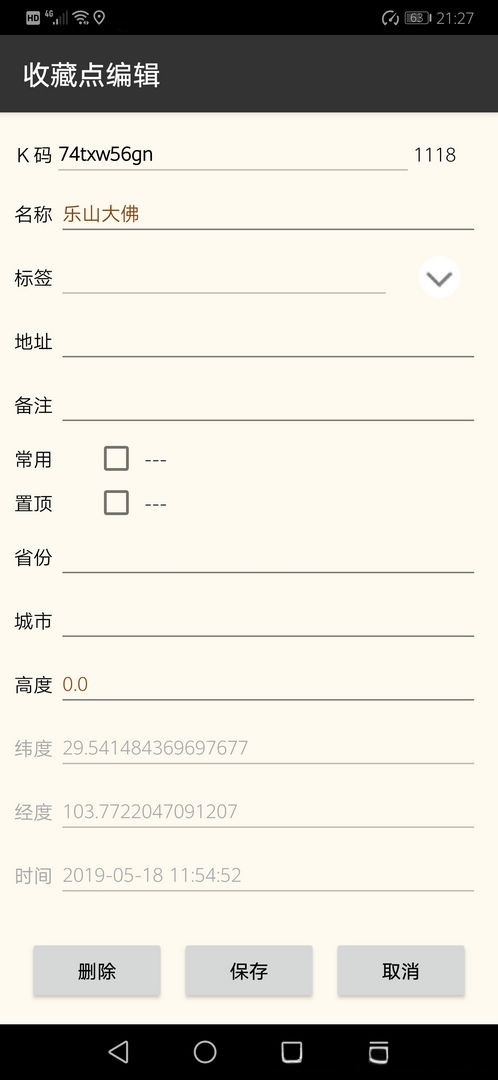
6,轨迹文件管理
轨迹数据存储于用户的资料文件夹中(请确保定期备份该文件夹中的所有数据)。该系统能够自动生成并展示各种类型的运动轨迹信息,并支持从其他第三方系统导出的运动数据分析报告。
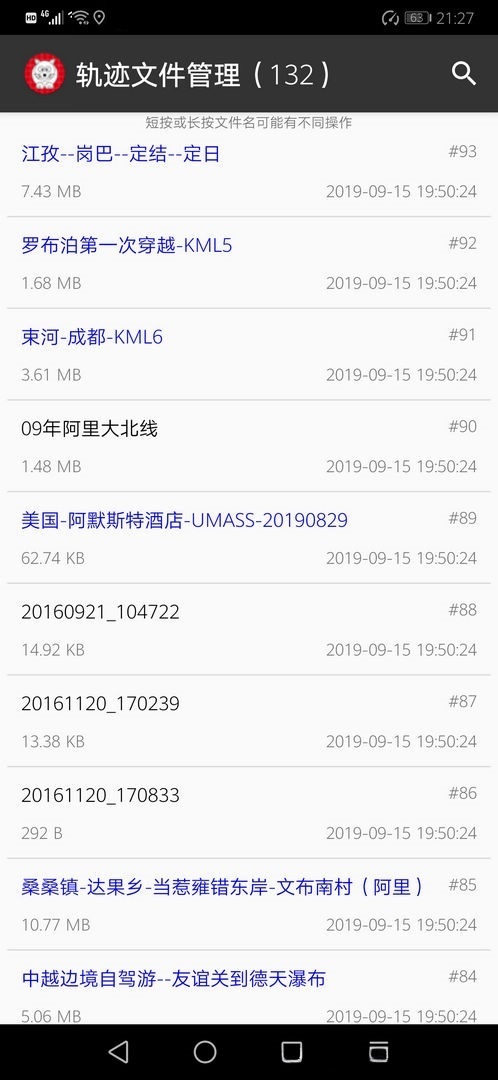
在进行轨迹和航线的记录时, 本系统将严格遵循 OziExplorer 标准格式进行操作. 若您熟悉 OziExplorer 系统, 您还可以自行设计航线文件导入到本系统中以供使用.
【轨迹文件显示】
通过菜单的“轨迹文件管理”操作,在地图上显示这些轨迹文件:
建议您将PLT、KML以及GPX格式的数据文件复制至用户的存储路径中(\texttt{user\_data}))。然后您可以直接查看这些数据在地图上的展示效果(\texttt{map})。另外一种方法是将本软件生成的数据导出为KML格式(\texttt{kml}),以便在其他应用程序中使用这些数据(\texttt{application})。需要注意的是由于\texttt{KML}与\texttt{GPX}等格式各自有不同的标准(\texttt{standard}),因此我们不能保证所有的\texttt{KML/GPX}文件都能被正确解析(\texttt{support})。如果您遇到导入的\texttt{KML/GPX}文件无法正确显示的情况,请将相关附件发送给我以便进一步处理(\texttt{feedback})。
点击或拖动轨迹文件列表项将呈现不同的功能设置项。具体来说,在点击时会打开以下设置项:显示为线条状的路线图和标记航站点的位置;而在拖动则会进入参数设置窗口,在此界面中可以选择'最大飞行高度'和'飞行速度'这两个参数进行调整。需要注意的是,并非所有KML/GPX格式的文件都支持拖动操作。具体应用案例是这样的:当您进行长途旅行并记录下路线数据后,默认情况下系统会自动计算并标注出超速行驶的路段。
1,“显示轨迹(红色线条)”以线段的形式显示轨迹,一般用在轨迹导航场景中
展示地势起伏(海拔高度色带)
5000米,蓝色
4500米,紫色
4000米,红色
3500米,深黄
3000米,黄色
2500米,深绿
- <2500米,绿色
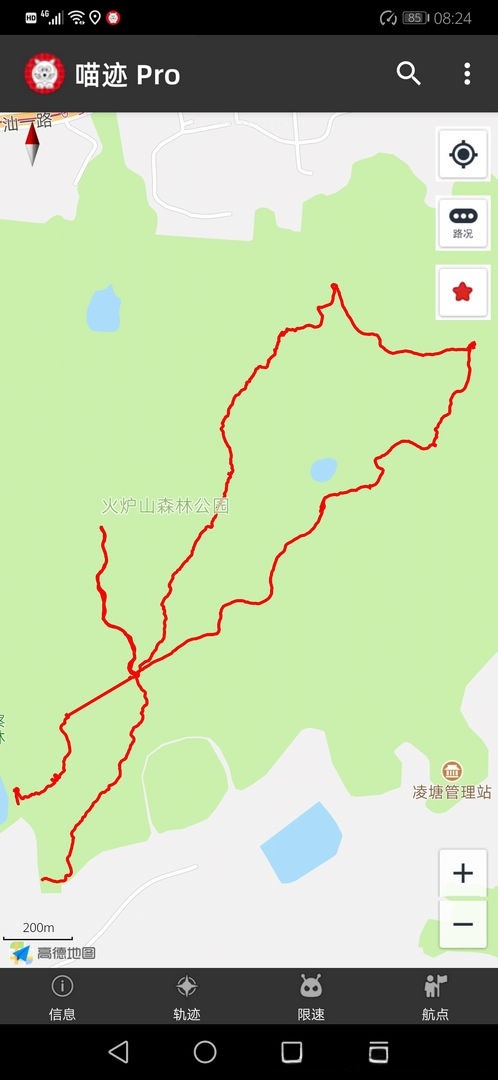
显示轨迹后,在此情况下点击"信息"按钮,则会展示该轨迹的相关概述(无论何时点击"信息"按钮都会收到相关信息提示)
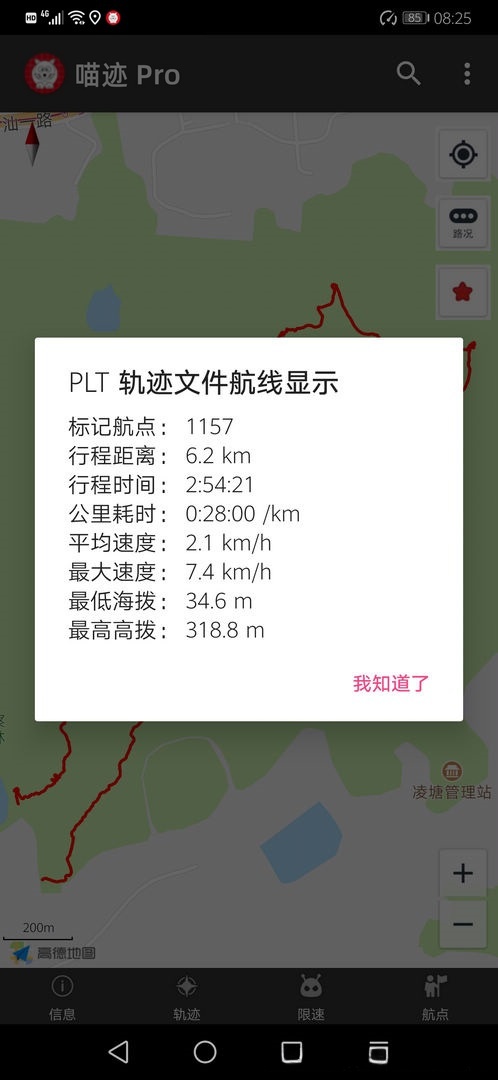
第三条,“以航点形式展示(即表示)”意味着将以航站/机场为单位展示飞行路径电子文档内容,在此期间可单击各个航站/机场查看当时的GPS数据包括飞行速度与高度及定位精度等详细参数。特别提示:仅限于由本系统生成的飞行路径电子文档中包含飞行速度与定位精度参数的标准型电子文档中则不包含这些参数
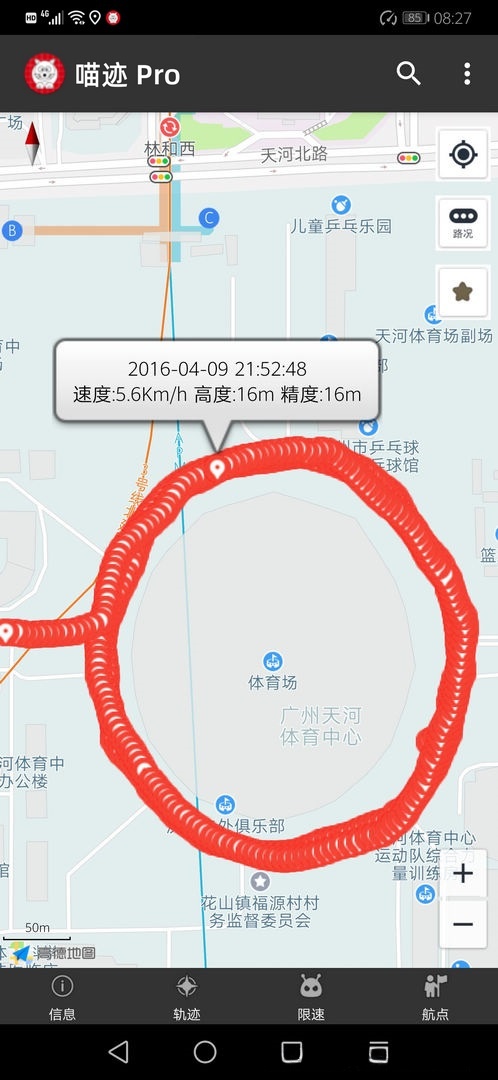
【记录轨迹】
当点击"记录轨迹"按钮时,则会启动对运动数据实时采集的功能。在完成数据收集后,在主菜单中的"运动数据管理"子菜单中可以看到完整的运动参数信息。
该系统会将生成的数据轨迹按照OziExplorer软件支持的PLT文件格式存储到用户的主数据目录中
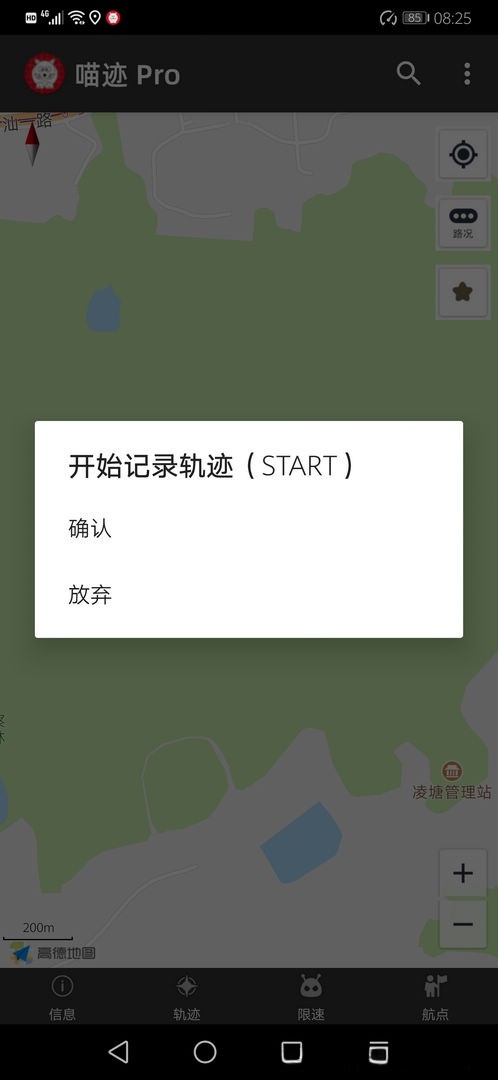
7,航点文件管理
可以通过以下两种途径生成航点文件(.wpt格式)。第一种途径是,在用户的收藏点内输入所需关键词(支持多个关键词用空格分隔)筛选结果后选择导出选项;第二种途径则是在地图搜索界面找到相关POI信息后将其自动保存至 poisearch_result.wpt 文件中建议您将其命名为指定文件名以避免覆盖原有数据
通过菜单的航点文件管理,可显示用户数据目录下的所有航点文件列表:
- 单击操作可以选择航点进行展示(类似于轨迹文件通过航点方式展示的效果),也可以同时展示航点及其航线。
- 长按操作可查看航点文件中的内容(其中的航点文件为文本类型,并支持用户将这些信息导入至电脑进行编辑和修改其具体内容),或将该文件中的所有航点导入至收藏夹以便后续管理使用。
8,记录航点
点击“航点”按钮可记录当前位置到收藏夹中。
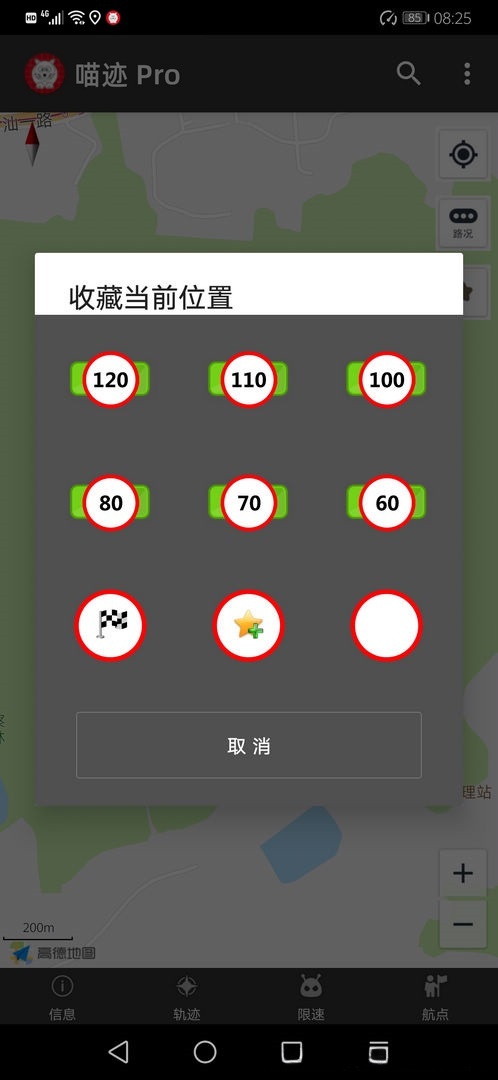
9,超速报警
当 GPS 当前位置超出您设定的范围时会触发警报请特别注意此时所得出的超速警报仅作为参考使用
当发生第一次超速时会发出警报声音;如果仍处于超速状态,在15秒后将会再次触发警报声音;一旦当前速度低于预先设定的标准,则会立即停止警报声。
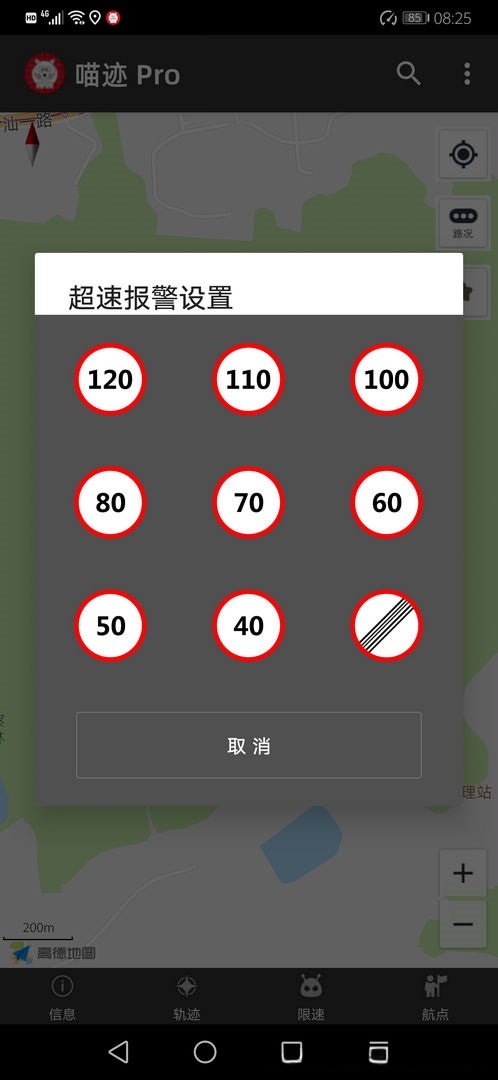
10,设置
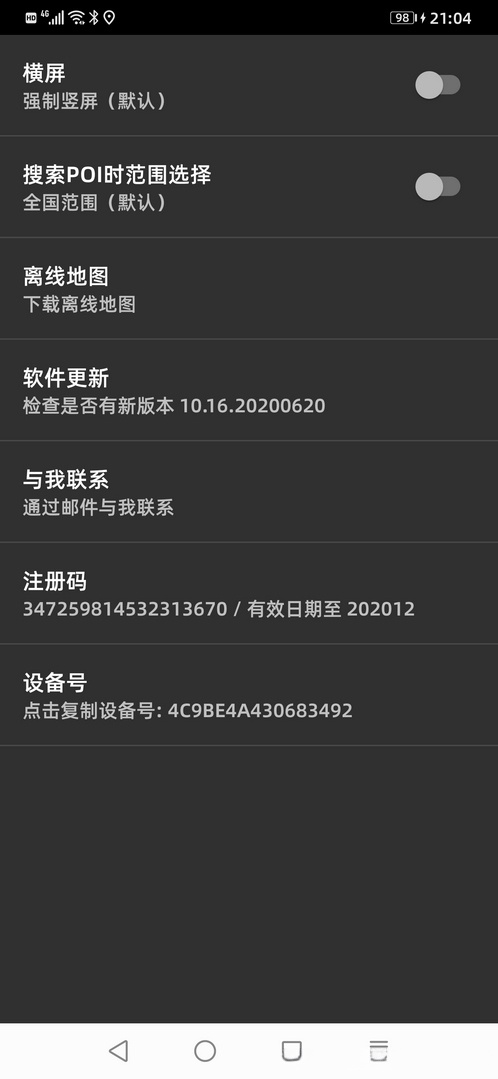
横屏和竖屏: 默认是强制竖屏显示
POI搜索范围设置: 默认情况下, POI查询时的覆盖范围为全国. 若要仅限于手机当前展示的地图区域, 可在此处进行设置. 通过调节手机地图显示区域大小, 您可以对覆盖范围进行相应调整(特别提示: 每次查询最多返回30个结果)
离线地图:建议您首先在WIFI环境下下载完整的离线地图文件,并确保网络连接稳定以便快速定位。此操作完成后系统会自动检测并标记所有地区的地图已全部加载完毕并已标记为已完成状态。如果重新安装程序或升级软件后发现显示未完成,则无需再次重新下载
软件升级:首先,请将程序内的最新版本检测出来;如果发现存在新版本,则请确保程序能够加载应用到本地设备中以完成安装。您可以使用微信与我进行沟通(微信账号 BestAPK)。
【注册码】
软件自带有效日期。当有效日期过期后如下功能将不可继续使用:
1 )无法通过经纬度进行定位(但仍然能够查询K码及相关兴趣点)
2 )无法记录移动轨迹(但依然可以查看保存好的轨迹文件)
在获得注册码之后,系统会立即分配一个新的有效日期。一旦注册成功,请您立即备份regcode.txt文件并妥善保存相关信息。重新安装本软件时,默认会从regcode.txt中读取注册信息并完成激活流程。
有效日期过期后如需使用上述增值功能,请通过微信、邮箱或QQ与我联系!
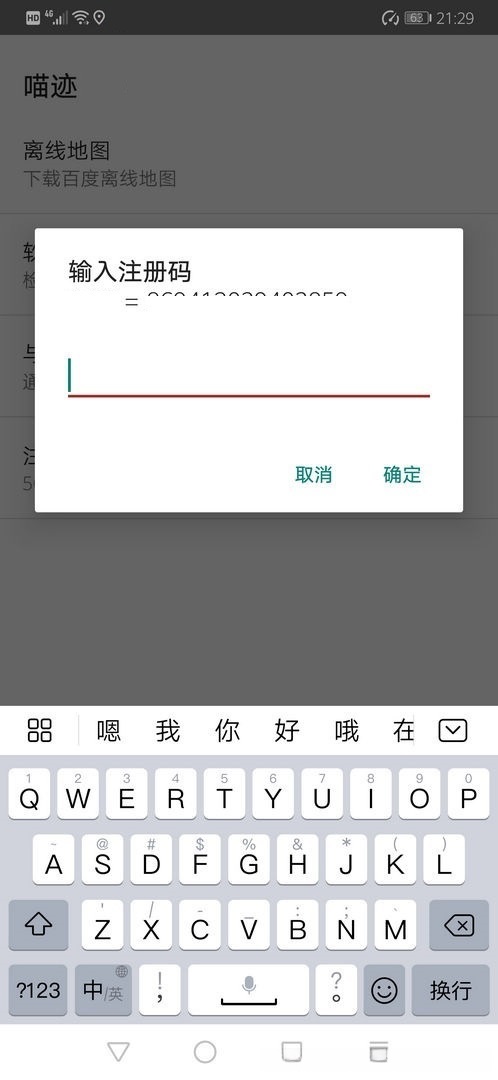
欢迎您的使用!任何问题欢迎与我联系!
祝您使用愉快!
最低版本支持 Android 5.0
最高版本支持 Android 10.0+
